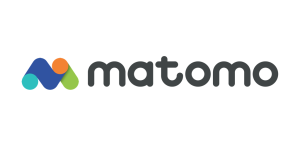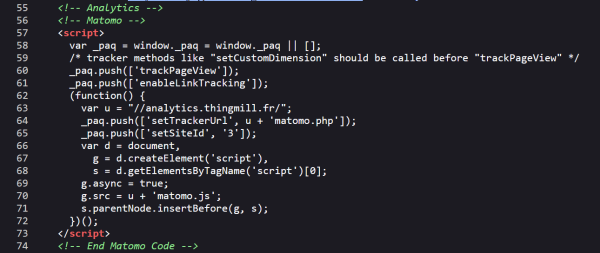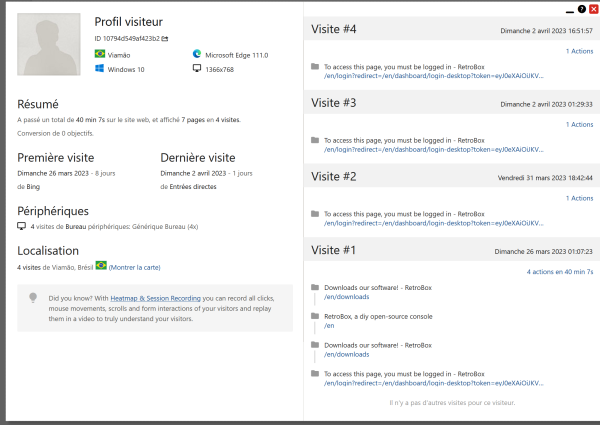Outils pour utilisateurs
Table des matières
Exploitation d'un Matomo Analytics
Dans cette documentation nous exploiterons l'outil d'analytics Matomo.
Pour mieux s'y retrouver cette documentation disposera de plusieurs screenshots illustrant les consignes.
Préambule
Présentation :
Matomo est un outil de web analyse qui permet de mesurer l’audience de votre site web, mais aussi de récolter et d’analyser un très grand nombre de données liées aux visites. La plateforme est respectueuse de la vie privée des internautes, et permet de protéger les données. Elle n’entraîne pas de transfert de données hors Union européenne, et il s’agit d’une bonne alternative à Google Analytics.
Les principales fonctionnalités de Matomo sont les suivantes :
- Analyse web poussée : l’outil est conçu pour évaluer l’ensemble du parcours des utilisateurs qui visitent votre site web, en prenant en compte toutes leurs interactions avec le site, les contenus et les médias. Cette fonctionnalité permet de suivre les performances liées au e-commerce, aux campagnes de communication, etc. Les rapports sont présentés sous la forme de dashboards que vous pouvez réorganiser comme vous le souhaitez.
- Optimisation de la conversion : vous pouvez analyser avec précision l’expérience utilisateur de vos visiteurs et retracer le parcours client à l’aide de fonctionnalités dédiées : cartes de chaleur, enregistrement de session, entonnoirs, tests A/B, analyse de formulaires… L’objectif est de repérer les points à améliorer pour optimiser la conversion.
- Analyse des profils visiteurs : cette fonctionnalité vous permet de créer un historique complet pour chaque utilisateur qui visite votre site, en conservant son profil d’une visite à une autre. Elle vous permet de visualiser le parcours d’un client sur une longue durée.
- Optimisation du référencement : toutes les informations utiles pour piloter et améliorer votre stratégie SEO sont accessibles via les rapports. Vous retrouvez ainsi les rapports objectifs sur les moteurs de recherche, les intégrations avec Google, Bing et Yahoo, le positionnement selon les mots-clés, les statistiques de crawling…
- Gestionnaire de balises : l’outil offre un gestionnaire de balises qui permet d’intégrer facilement des codes de suivi de tiers à votre site web sans avoir constamment besoin d’accéder à l’interface de votre site web.
Nous considérons que vous êtes équipé de cette manière :
- Une VM sous Debian [node02]
Les allocations de matériel (CPU/RAM…) sont à allouer selon vos envies, attention à respecter la configuration minimale. C'est à dire :
Pour Matomo :
- 8GB de ram
- 4 cœurs de CPU
- 256GB d'espace disque
- Debian 11
- PHP 8
Nos IP pour notre infrastructure seront :
- [Matomo] : 10.192.100.100
Mot de passe par défaut sur toutes les sessions : Not24get
Rappel des deux commandes essentiels :
ip a(connaitre son adresse IP)nano /etc/network/interfaces(configuration de l'interface réseau)
Conseil : Ajouter les deux machines dans un logiciel tel que mRemoteNG pour faciliter l'administration.
Installation de Matomo
L'installation se déroule en moins de 5 minutes, elle est très simple et est très similaire à la mise en service de Nextcloud.
Vous retrouverez la doc d'installation sur le site de Matomo : https://matomo.org/faq/on-premise/installing-matomo/.
Pour plus d'informations : https://www.dsfc.net/internet/web-analytics/installation-matomo-analytics-debian/
Tout d'abord, il est recommandé de mettre à jour votre système Debian en utilisant la commande apt update et apt upgrade pour vous assurer que toutes les mises à jour importantes ont été effectuées.
Ensuite, vous devrez installer les dépendances nécessaires pour que Matomo fonctionne correctement.
apt install apache2 mariadb-server php php-mysql php-gd php-cli php-mbstring php-intl libapache2-mod-php pour installer Apache, MariaDB, et les packages PHP requis (serveur LAMP).
Après avoir installé les dépendances, vous devez télécharger la dernière version de Matomo à partir du site officiel de Matomo. Décompressez l'archive téléchargée à l'aide de la commande tar -x et placez le contenu dans le répertoire /var/www/html/analytics/.
Ensuite, vous devez créer une base de données MySQL pour stocker les données de Matomo.
Utilisez mysql -u root -p pour vous connecter à votre serveur MariaDB et en exécutant les commandes SQL suivantes:
- snippet.sql
CREATE DATABASE matomo; CREATE USER 'matomo'@'localhost' IDENTIFIED BY 'Not24get'; GRANT ALL PRIVILEGES ON matomo.* TO 'matomo'@'localhost'; FLUSH PRIVILEGES;
Enfin, vous pouvez accéder à l'interface web de Matomo en visitant l'URL http://IP-du-serveur/analytics/ et en suivant les instructions d'installation. Après avoir terminé l'installation, vous pouvez commencer à utiliser Matomo Analytics pour suivre les performances de votre site web.
Exploitation de Matomo
Pour ajouter votre site dans Matomo il suffit d'ajouter un morceau de script dans le header de vos pages.
Une fois le code ajouté, Matomo commence à récolter des analytics sur vos sites web. En page d'accueil vous avez un récupitalitf des statistiques :
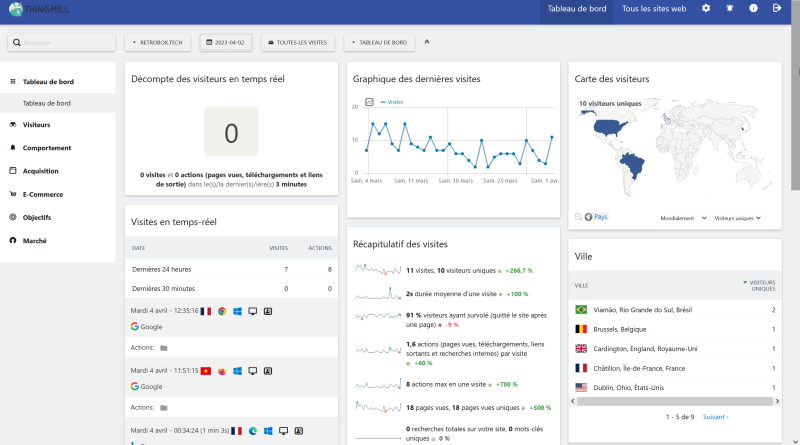 A savoir que les statistiques sont sur une intervalle de 24h sur ce screen.
A savoir que les statistiques sont sur une intervalle de 24h sur ce screen.
Il créé aussi des profils de visiteurs ce qui permet d'avoir une timeline de leurs actions :
On remarque ici que les connexions viennent du monde entier, avec une majeur provenant des Etats-Unis. Les fiches visiteurs permettent de déterminer quelle page est la plus consulter et donc de savoir sur laquelle il faut porter le plus d'attention dans sa construction.